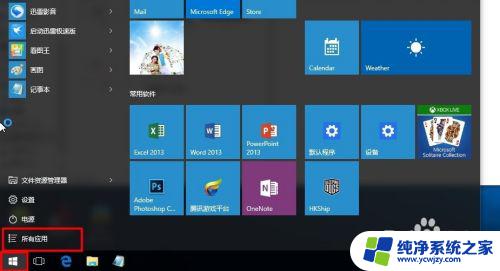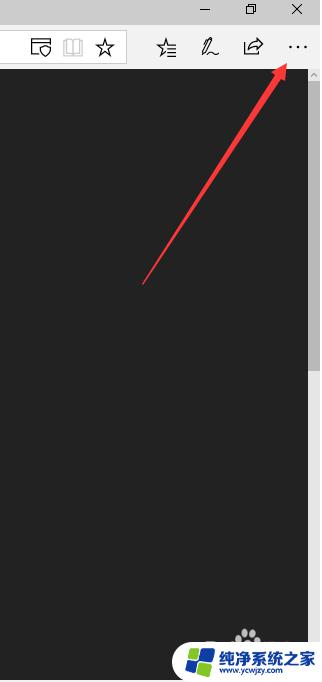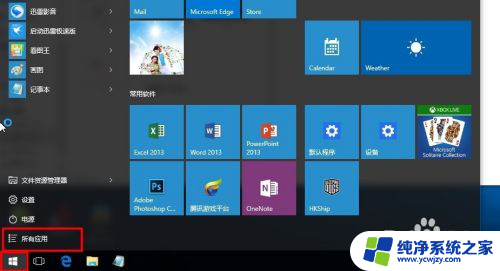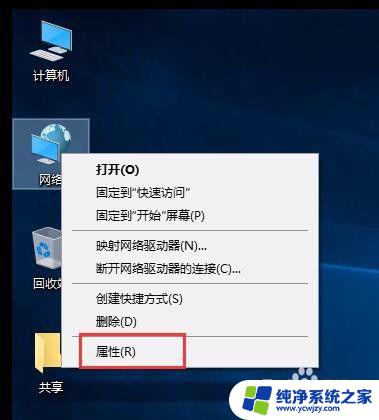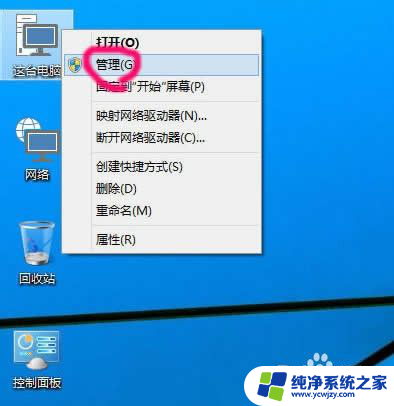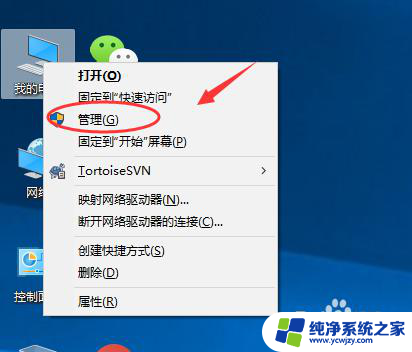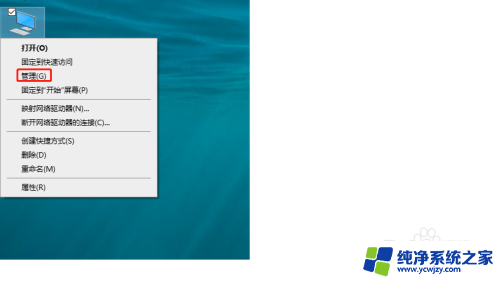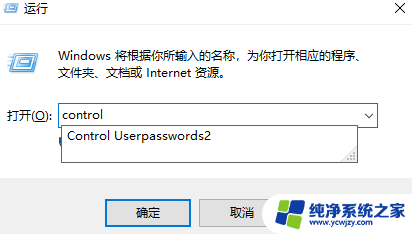ie不弹出保存用户名和密码 Windows10系统IE浏览器无法保存用户名和密码
ie不弹出保存用户名和密码,随着科技的不断进步和网络的普及,使用互联网已成为我们日常生活中不可或缺的一部分,有时我们会遇到一些烦人的问题,比如在使用Windows10系统中的IE浏览器时,无法保存用户名和密码的情况。这个问题给我们的上网体验带来了一些不便,因为我们需要频繁地输入用户名和密码。为什么会出现这种情况呢?我们有哪些解决方法呢?本文将对这个问题进行探讨和解答。
操作方法:
1.让Windows10系统的IE网页能自动保存用户名和密码的方法
左键双击桌面控制面板(控制面板已经显示在计算机的系统桌面上),打开所有控制面板项。再左键双击Internte选项;
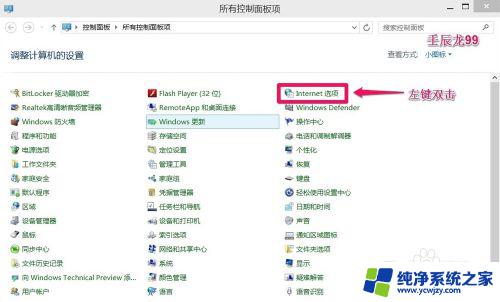
2.在打开的Internte属性窗口,我们点击:浏览历史记录项的删除(退出时删除浏览历史记录复选框的勾可以不去掉);
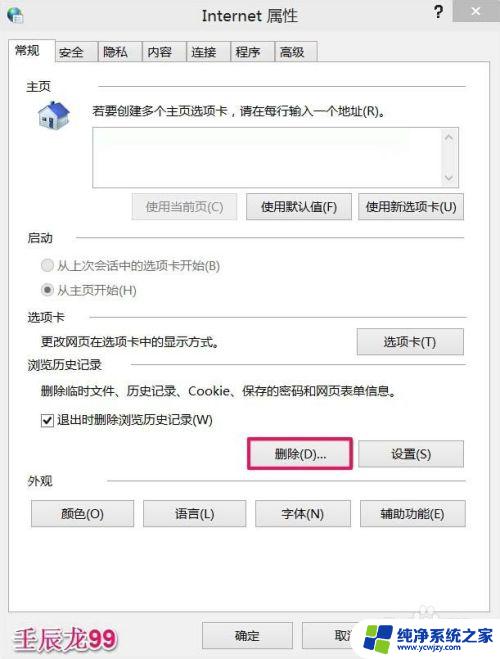
3.在删除浏览历史记录窗口,我们点击密码和表单的复选框,去掉复选框内的勾,再点击:删除;
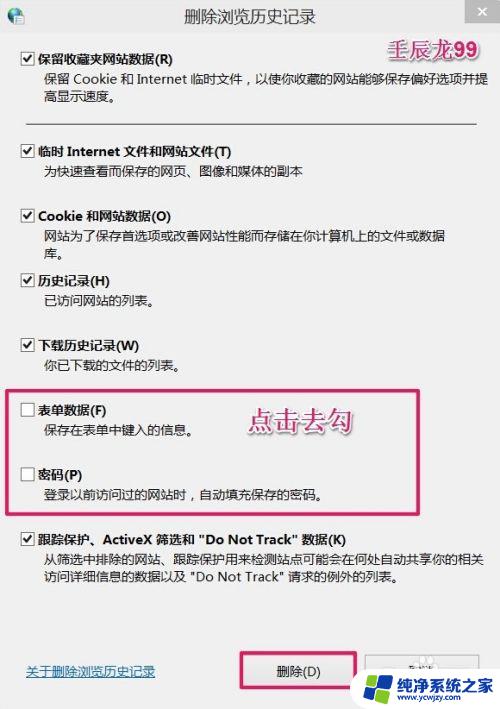
4.在Internte属性窗口,我们点击:浏览历史记录项的设置;
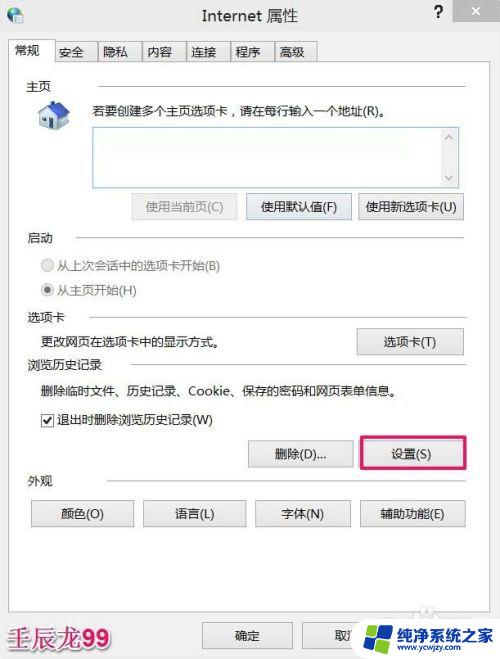
5.在网站数据设置窗口的检查存储的页面的较新版本项,点击:自动(A),再点击:确定;
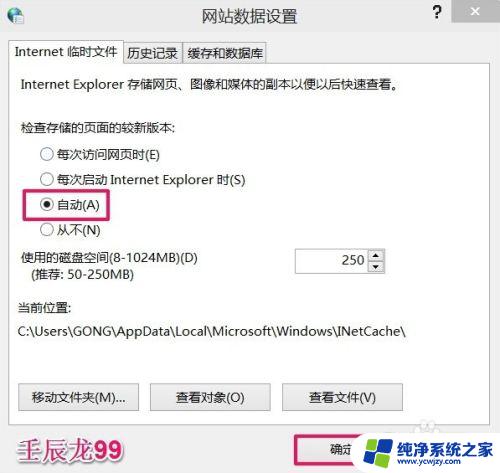
6.在网站数据设置窗口,我们点击:缓存和数据库。在缓存和数据库标签下,左键点击:允许使用网站缓存和数据库,在复选框内打上勾,再点击:确定;
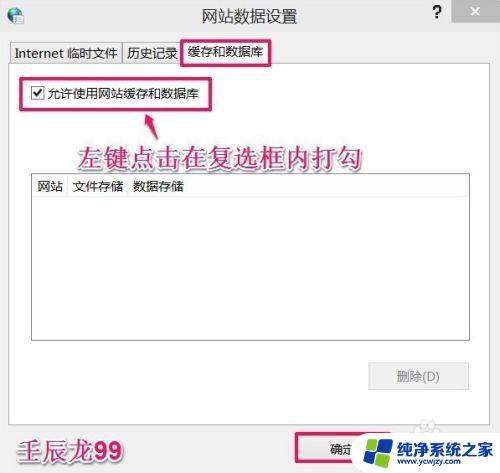
7.回到Internte属性窗口,点击:内容,再点击内容标签下的自动完成项的设置(I);
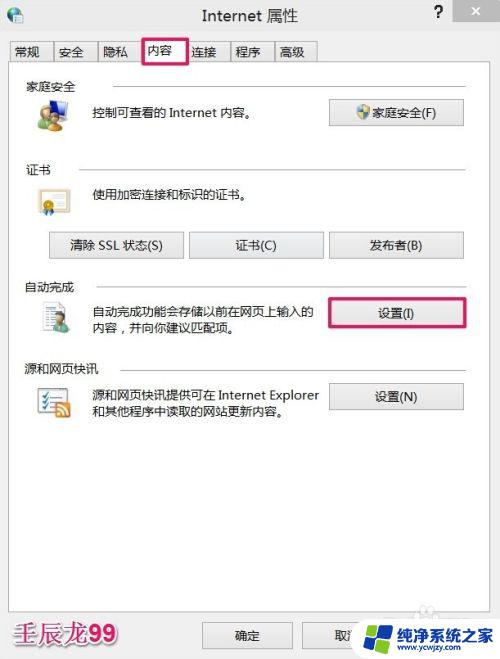
8.在打开的自动完成设置窗口,自动完成功能应用于 - 表单的几项复选框内都打上勾,再点击:确定;
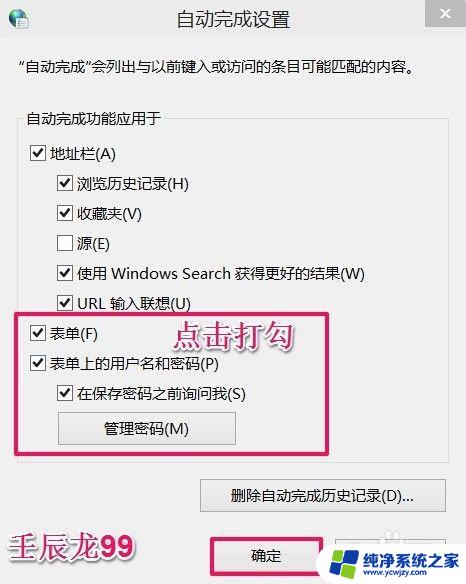
9.登录百度知道网站时,弹出登录百度帐号窗口。输入用户名和密码,点击登录,这时网页上面会弹出一个绿色的小提示框:“自动填写信息”,我们迅速用左键点击。
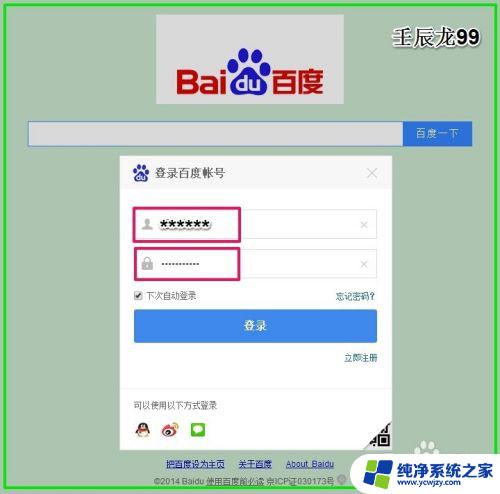
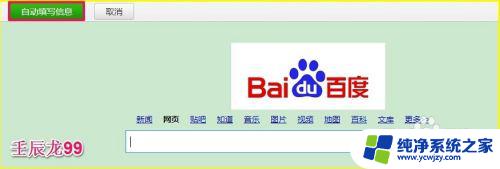
10.通过上述操作后,Windows10系统的IE网页就会自动保存用户名和密码, 不需要我们每次登录时再输入用户名和密码了。
以上是关于如何解决IE不弹出保存用户名和密码的全部内容,如果您遇到这种情况,您可以按照以上方法解决,希望这些方法对大家有所帮助。